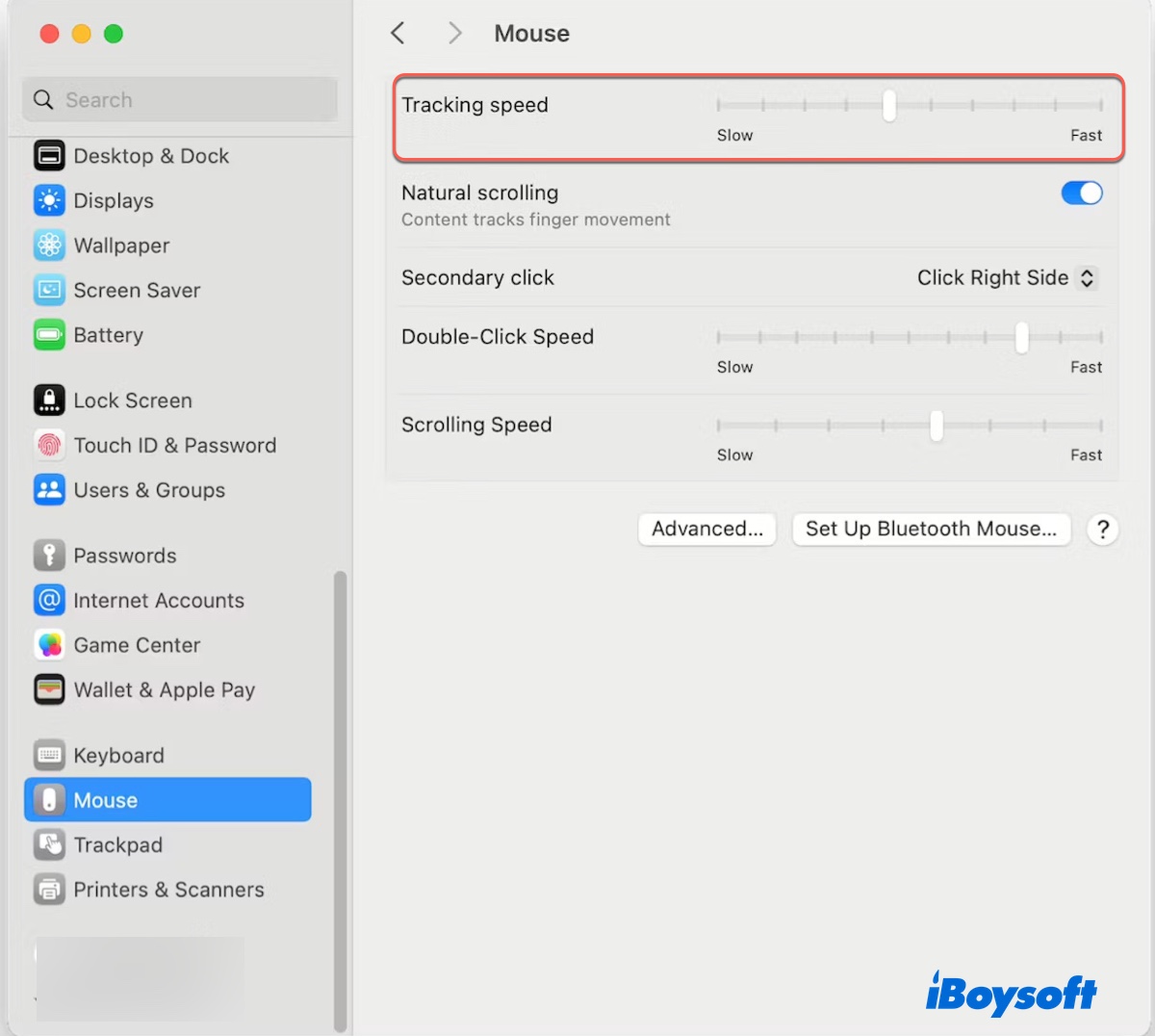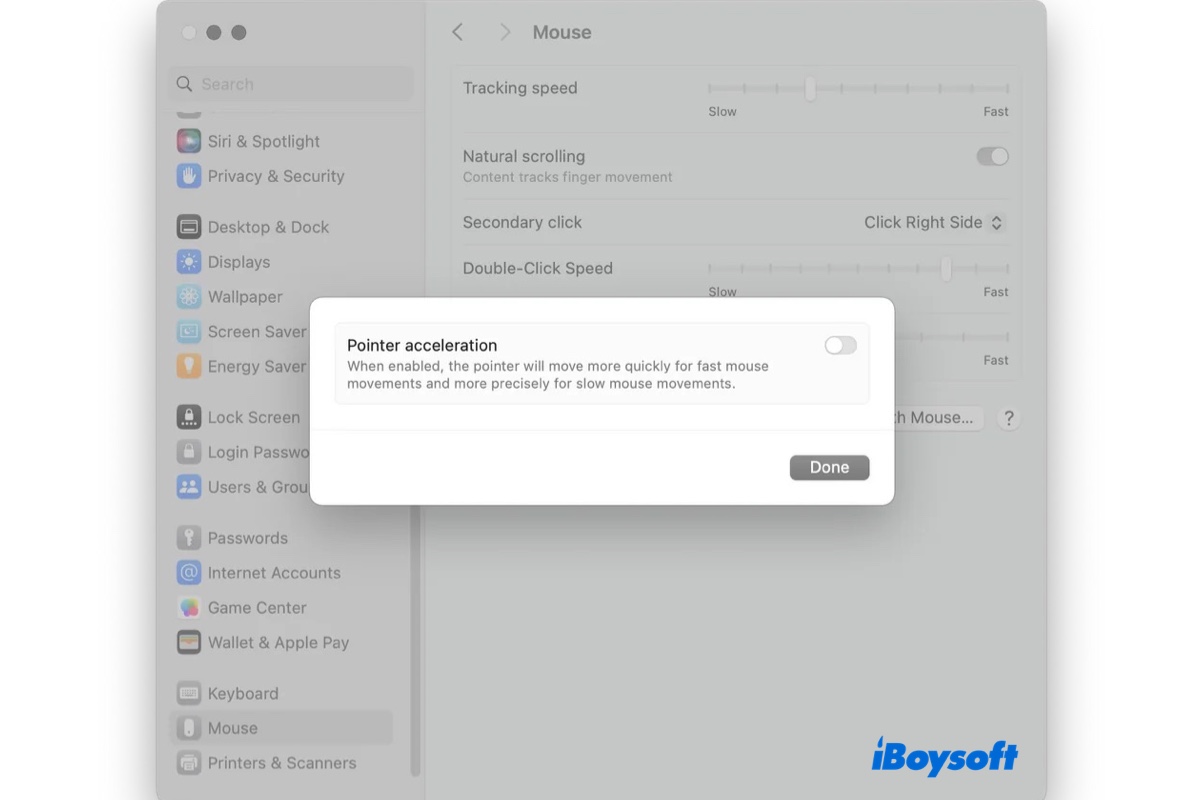La aceleración del mouse en macOS es una característica integrada que ajusta la distancia que se mueve el cursor en la pantalla en función de la velocidad del mouse. Dicho esto, cuanto más rápido se mueva el mouse, más lejos viajará el cursor.
Esto le permite moverse por la pantalla sin tener que mover físicamente el mouse a una gran distancia, lo cual es especialmente útil cuando se utiliza un touchpad o se trabaja en un área confinada.
Sin embargo, la aceleración del mouse puede ser problemática para diseñadores, desarrolladores, jugadores o usuarios que prefieren que el cursor se mueva de manera proporcional a la distancia que se mueve el mouse. Por eso discutiremos cómo desactivar la aceleración del mouse en Mac en los siguientes párrafos.
Qué es la aceleración del mouse en macOS?
Al igual que en Windows, la aceleración del mouse en macOS modifica la sensibilidad del mouse según la velocidad con la que se mueve. Esto significa que el cursor se moverá diferentes distancias para el mismo movimiento del mouse, dependiendo de la velocidad.
Mientras que algunos usuarios disfrutan de esta característica, otros quieren desactivar la aceleración del mouse en Mac para asegurar un movimiento de cursor más predecible y consistente.
Comparte la información sobre la aceleración del mouse en macOS si la encuentras útil.
Cómo desactivar la aceleración del mouse en Mac?
Existen varias formas de eliminar la aceleración del mouse en Mac. Puede apagarlo en Configuración del Sistema, ejecutando comandos en Terminal o usando aplicaciones de terceros. Veamos cómo.
Cómo desactivar la aceleración del mouse en Mac:
- Forma 1: Apagar la aceleración del mouse en macOS Sonoma
- Forma 2: Desactivar la aceleración del mouse en Mac a través de Terminal
- Forma 3: Utilizar una aplicación de terceros
Forma 1: Apagar la aceleración del mouse en macOS Sonoma
Después de años de espera, macOS Sonoma finalmente ha tenido un interruptor integrado para desactivar la aceleración del mouse. Para acceder a él, puedes:
- Ir al menú de Apple > Preferencias del Sistema.
- Haz clic en Ratón > Avanzado.
- Desactiva la "Aceleración del puntero".
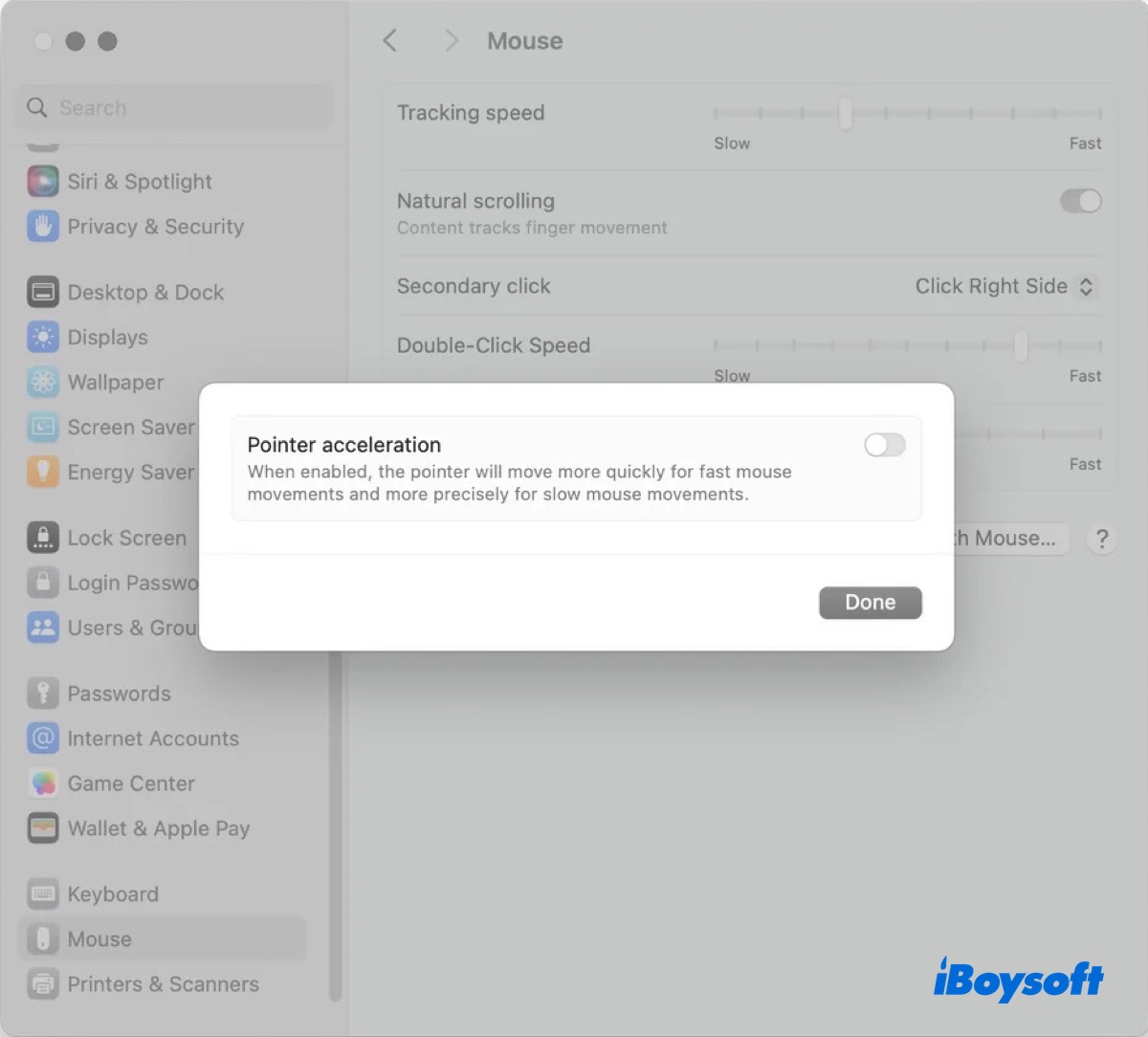
- Haz clic en Listo.
Comparte estos sencillos pasos para ayudar a otros a desactivar la aceleración del ratón en macOS Sonoma.
Forma 2: Desactivar la aceleración del ratón en Mac a través de Terminal
Si estás utilizando macOS Ventura o una versión anterior, puedes desactivar la aceleración del ratón en Mac en Terminal.
- Abre Finder, luego inicia Terminal desde la carpeta Aplicaciones > Utilidades.
- Escribe el comando apropiado para desactivar la aceleración del ratón en Mac. (Reemplaza "ratón" con "trackpad" si estás trabajando con un trackpad.)
Para macOS Big Sur y versiones posteriores:defaults write -g com.apple.mouse.scaling -integer -1Para macOS Catalina y versiones anteriores:defaults write .GlobalPreferences com.apple.mouse.scaling -1o defaults write -g com.apple.mouse.scaling -1 - Pulsa Enter para ejecutar el comando.
- Una vez que se ejecute el comando, cierra sesión y vuelve a iniciar sesión para activar el cambio.
Si deseas volver a activar la aceleración del ratón, escribe el mismo comando que funcionó para ti, pero cambia el valor numérico de -1 a cualquier número entre 0 y 3.
Forma 3: Utiliza una aplicación de terceros
Alternativamente, puedes elegir una aplicación de terceros gratuita para desactivar la aceleración del ratón en Mac. LinearMouse es una buena opción, ya que es de código abierto y te permite desactivar la aceleración del ratón o encontrar un equilibrio entre la aceleración del puntero y la velocidad del ratón/trackpad. También te permite configurar diferentes ajustes para tu ratón y trackpad.
Ahora que sabes cómo eliminar la aceleración del ratón en Mac, ¡no olvides compartir la información con otros!
¿Cómo reducir la aceleración del ratón en Mac?
En lugar de desactivar la aceleración del ratón, también puedes reducir la aceleración del ratón ajustando la velocidad de tu ratón o trackpad. La siguiente tabla muestra cómo la velocidad de seguimiento se traduce en aceleración del ratón.
| Velocidad de seguimiento (ticks) | Valor de com.apple.mouse.scaling |
| 0 (Lento) | 0 |
| 1 | 0.125 |
| 2 | 0.5 |
| 3 | 0.6875 |
| 4 | 0.875 |
| 5 | 1 |
| 6 | 1.5 |
| 7 | 2 |
| 8 | 2.5 |
| 9 (Rápido) | 3 |
Para reducir la velocidad del ratón/pista, sigue los pasos a continuación:
- Abre Configuración/Preferencias del Sistema.
- Busca "velocidad de seguimiento".
- Mueve el control deslizante para personalizar la velocidad.